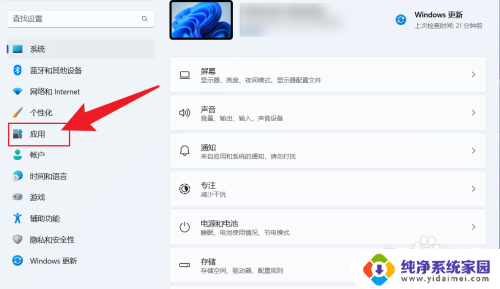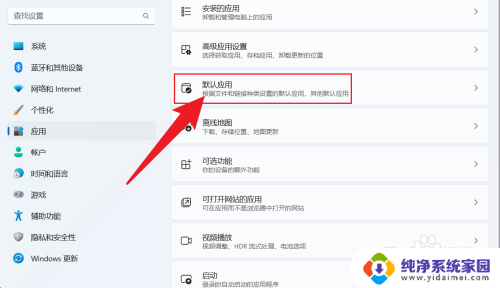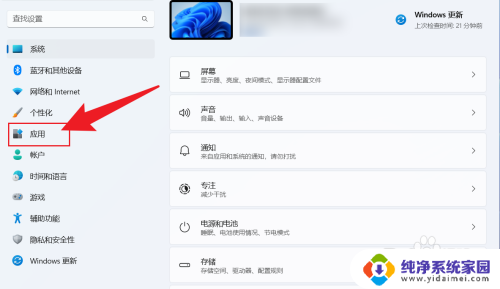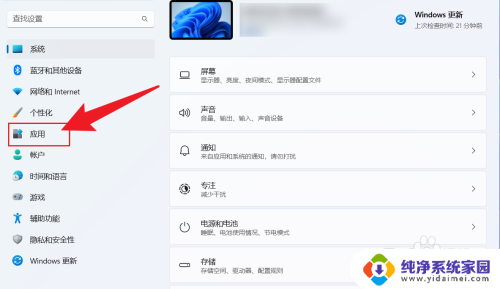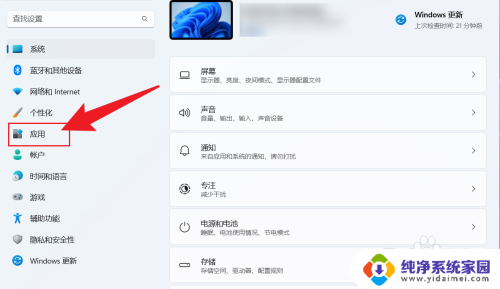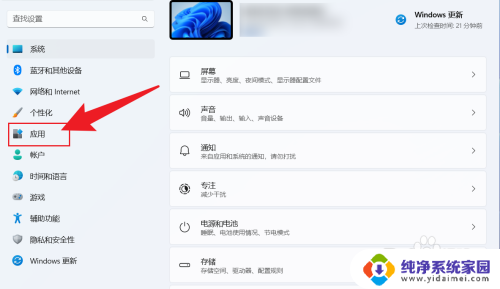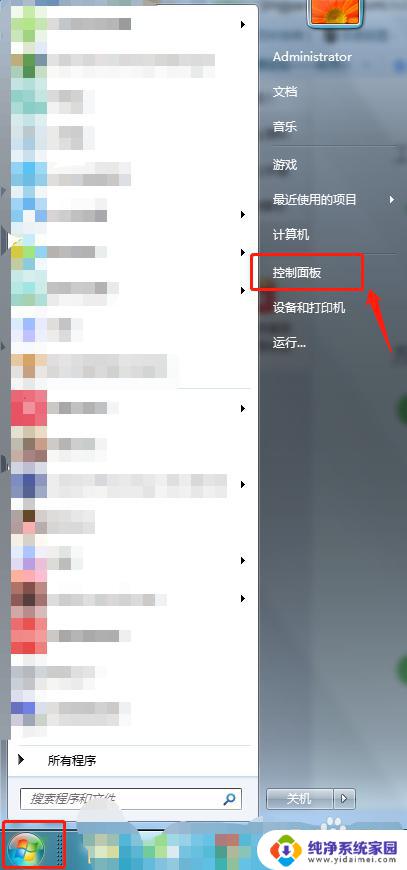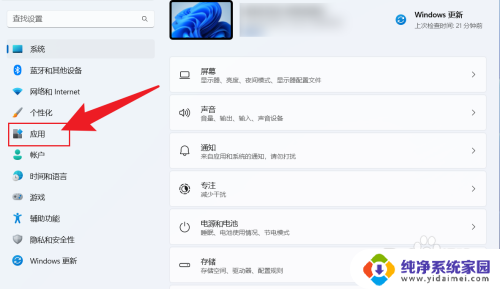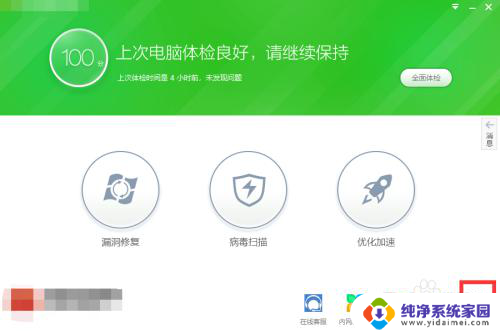win11设置默认播放器 win11设置默认播放器教程
更新时间:2024-11-03 13:02:30作者:yang
在 Windows 11 操作系统中,设置默认播放器是一项常见的需求,无论是音乐还是视频文件,确保自己喜欢的播放器能够自动打开是非常方便的。但是对于一些新手用户来说,可能不太清楚如何进行设置。在本篇教程中,我们将为大家详细介绍如何在 Windows 11 中设置默认播放器,让您轻松享受音乐和视频的播放体验。
具体步骤:
1.打开电脑设置, 点击应用。
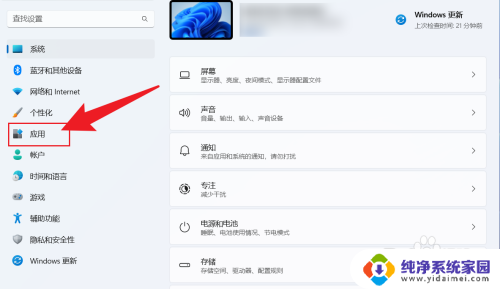
2.点击默认应用。
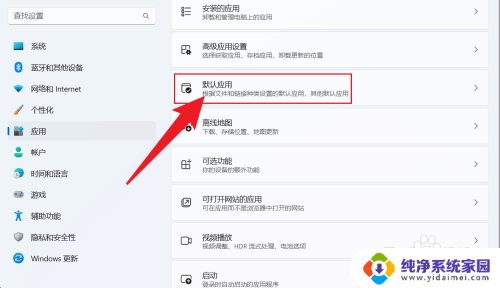
3.找到媒体播放器,点击打开。
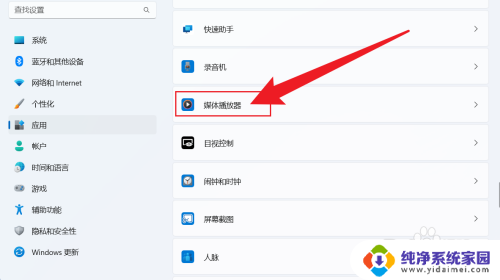
4.点击文件格式下面,选择默认应用。
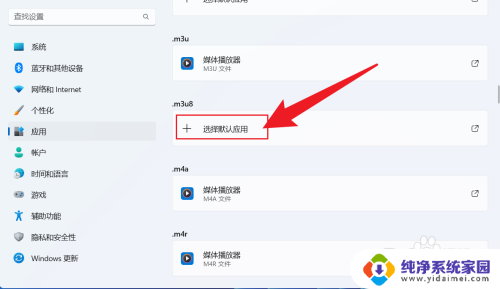
5.选择要设置默认的播放,点击设置默认值即可。
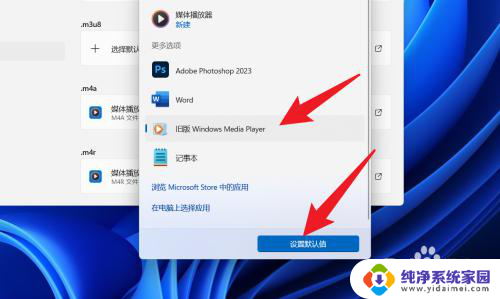
以上就是win11设置默认播放器的全部内容,有出现这种现象的小伙伴不妨根据小编的方法来解决吧,希望能够对大家有所帮助。